Hướng dẫn ẩn nội dung nhạy cảm trên Instagram
Để sử dụng Instagram an toàn hơn, người dùng nên ẩn nội dung nhạy cảm trên Instagram để không hiển thị khi bạn lướt Instagram. Điều này đảm bảo được nội dung an toàn, lành mạnh cho Instagram và những người sử dụng để không gặp phải nội dung nhạy cảm, không phù hợp. Bài viết dưới đây sẽ hướng dẫn bạn ẩn nội dung nhạy cảm trên Instagram.
Cách ẩn nội dung nhạy cảm trên Instagram
Bước 1:
Tại giao diện trên ứng dụng Instagram, bạn nhấn vào biểu tượng hồ sơ ở bên dưới. Tiếp đến, chúng ta nhấn vào biểu tượng 3 dấu gạch ngang ở góc phải trên cùng.
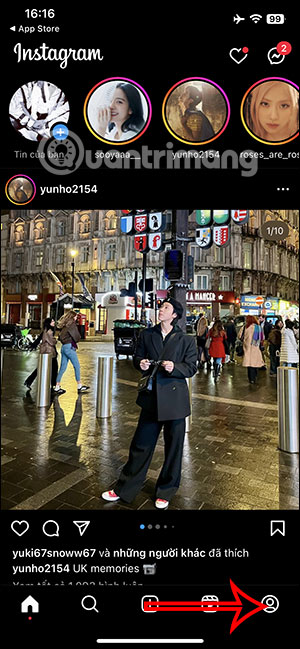
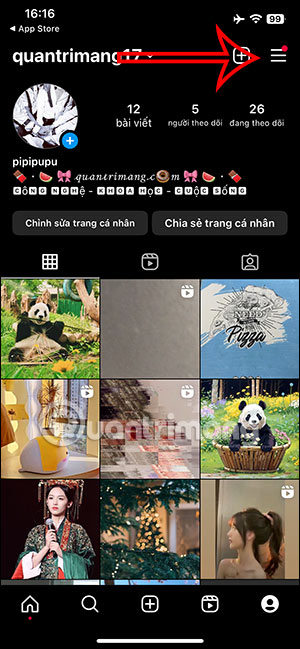
Bước 2:
Hiển thị tùy chọn ở bên dưới màn hình, bạn nhấn vào Cài đặt ở bên dưới.
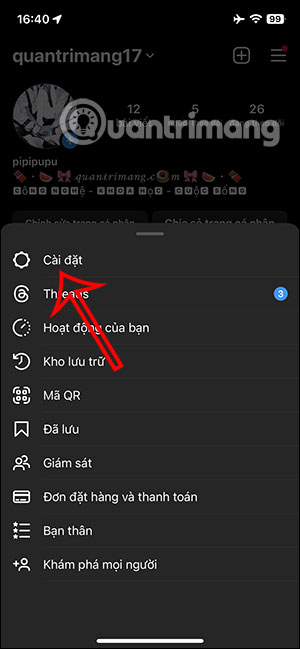
Bước 3:
Trong giao diện các tùy chọn cho tài khoản Instagram, người dùng nhấn vào mục Tùy chọn về nội dung để chỉnh nội dung hiển thị trên Instagram. Ở giao diện tiếp theo người dùng nhấn chọn vào mục Nội dung nhạy cảm.
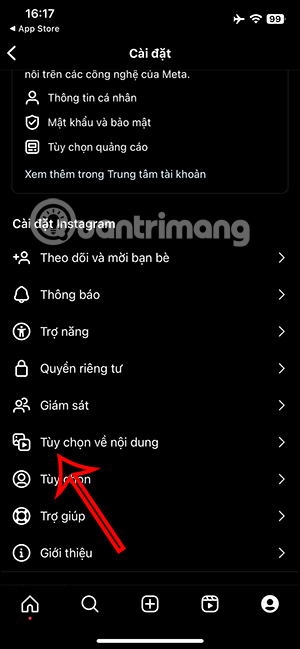
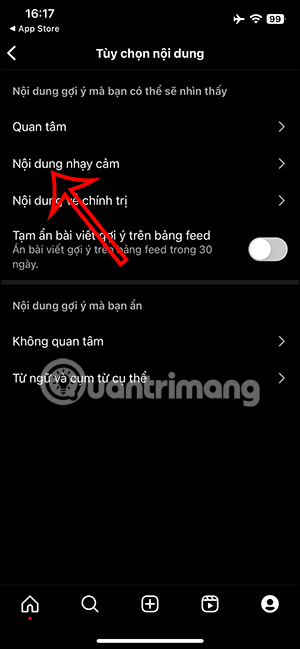
Bước 4:
Lúc này bạn sẽ nhìn tùy chỉnh cho nội dung nhạy cảm trên Instagram. Bạn sẽ nhấn vào Ẩn bớt để ẩn toàn bộ nội dung nhạy cảm trên Instagram.
Khi đó Instagram sẽ cần bạn xác minh có muốn ẩn nội dung nhạy cảm Instagram hay không, chúng ta nhấn vào nút Xác nhận ở bên dưới.
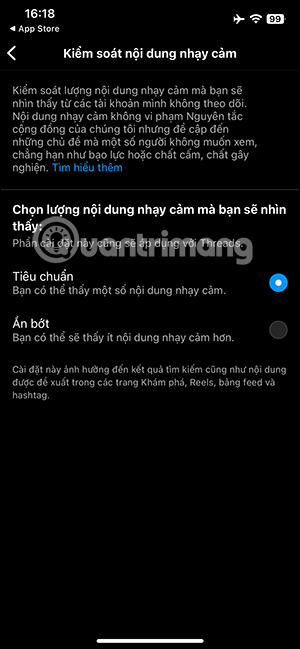
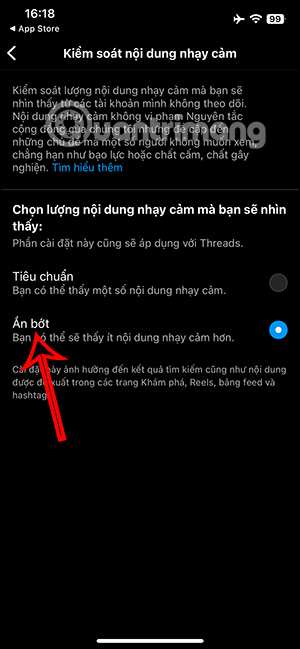
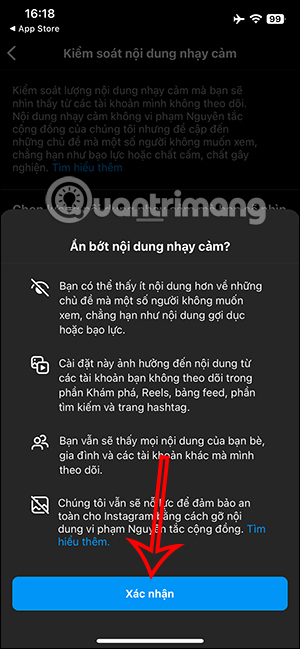
Như vậy khi sử dụng Instagram chúng ta sẽ không nhìn thấy những nội dung nhạy cảm, không phù hợp với người xem.
Video hướng dẫn ẩn nội dung nhạy cảm trên Instagram
Bạn nên đọc
-

Cách kiểm tra bạn chung trên Instagram
-

15 bộ lọc Instagram tốt nhất cho ảnh của bạn
-

Hướng dẫn đăng nhập nhiều tài khoản Instagram
-

Hướng dẫn tải dữ liệu tài khoản Instagram
-

Cách tạo kênh thông báo trên Instagram
-

Instagram cho phép chỉnh lại đề xuất video Reels theo ý mình
-

Cách bật trình tiết kiệm dữ liệu Instagram
-

Cách xóa Story trên Instagram cực nhanh
-

Cách tìm âm thanh đã lưu trên Instagram
Theo Nghị định 147/2024/ND-CP, bạn cần xác thực tài khoản trước khi sử dụng tính năng này. Chúng tôi sẽ gửi mã xác thực qua SMS hoặc Zalo tới số điện thoại mà bạn nhập dưới đây:
 Công nghệ
Công nghệ  AI
AI  Windows
Windows  iPhone
iPhone  Android
Android  Học IT
Học IT  Download
Download  Tiện ích
Tiện ích  Khoa học
Khoa học  Game
Game  Làng CN
Làng CN  Ứng dụng
Ứng dụng 





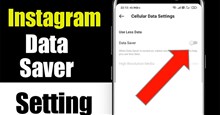


 Linux
Linux  Đồng hồ thông minh
Đồng hồ thông minh  macOS
macOS  Chụp ảnh - Quay phim
Chụp ảnh - Quay phim  Thủ thuật SEO
Thủ thuật SEO  Phần cứng
Phần cứng  Kiến thức cơ bản
Kiến thức cơ bản  Lập trình
Lập trình  Dịch vụ công trực tuyến
Dịch vụ công trực tuyến  Dịch vụ nhà mạng
Dịch vụ nhà mạng  Quiz công nghệ
Quiz công nghệ  Microsoft Word 2016
Microsoft Word 2016  Microsoft Word 2013
Microsoft Word 2013  Microsoft Word 2007
Microsoft Word 2007  Microsoft Excel 2019
Microsoft Excel 2019  Microsoft Excel 2016
Microsoft Excel 2016  Microsoft PowerPoint 2019
Microsoft PowerPoint 2019  Google Sheets
Google Sheets  Học Photoshop
Học Photoshop  Lập trình Scratch
Lập trình Scratch  Bootstrap
Bootstrap  Năng suất
Năng suất  Game - Trò chơi
Game - Trò chơi  Hệ thống
Hệ thống  Thiết kế & Đồ họa
Thiết kế & Đồ họa  Internet
Internet  Bảo mật, Antivirus
Bảo mật, Antivirus  Doanh nghiệp
Doanh nghiệp  Ảnh & Video
Ảnh & Video  Giải trí & Âm nhạc
Giải trí & Âm nhạc  Mạng xã hội
Mạng xã hội  Lập trình
Lập trình  Giáo dục - Học tập
Giáo dục - Học tập  Lối sống
Lối sống  Tài chính & Mua sắm
Tài chính & Mua sắm  AI Trí tuệ nhân tạo
AI Trí tuệ nhân tạo  ChatGPT
ChatGPT  Gemini
Gemini  Điện máy
Điện máy  Tivi
Tivi  Tủ lạnh
Tủ lạnh  Điều hòa
Điều hòa  Máy giặt
Máy giặt  Cuộc sống
Cuộc sống  TOP
TOP  Kỹ năng
Kỹ năng  Món ngon mỗi ngày
Món ngon mỗi ngày  Nuôi dạy con
Nuôi dạy con  Mẹo vặt
Mẹo vặt  Phim ảnh, Truyện
Phim ảnh, Truyện  Làm đẹp
Làm đẹp  DIY - Handmade
DIY - Handmade  Du lịch
Du lịch  Quà tặng
Quà tặng  Giải trí
Giải trí  Là gì?
Là gì?  Nhà đẹp
Nhà đẹp  Giáng sinh - Noel
Giáng sinh - Noel  Hướng dẫn
Hướng dẫn  Ô tô, Xe máy
Ô tô, Xe máy  Tấn công mạng
Tấn công mạng  Chuyện công nghệ
Chuyện công nghệ  Công nghệ mới
Công nghệ mới  Trí tuệ Thiên tài
Trí tuệ Thiên tài